COOL EDIT PRO简体中文版是一款用于音频、视频编辑的软件,内置强大的处理核心,我们可以用它来把音频A和音频B的声音组合一起重新制作,并以碟唱片的形式进行播放,合成的视频不存在任何的失真、噪音等现象问题,是一款强大而又专业的音频处理工具。KK下载给大家带来的COOL EDIT PRO自带破解补丁,破解后可以完美免费使用!

COOLPRO2简体中文版安装方法
1、在本站下载COOLPRO2简体中文版安装包
2、使用压缩软件进行解压(推荐使用WinRAR)
3、点击“CoolEditPro 2.0.exe”文件开始安装

4、进入许可证协议界面,这里需要勾选协议才能点击下一步
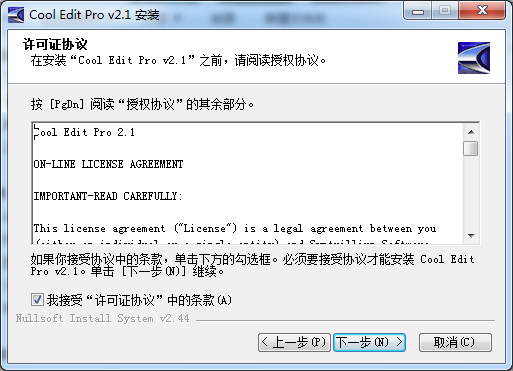
5、选择一下安装目录就能开始安装COOLPRO2了
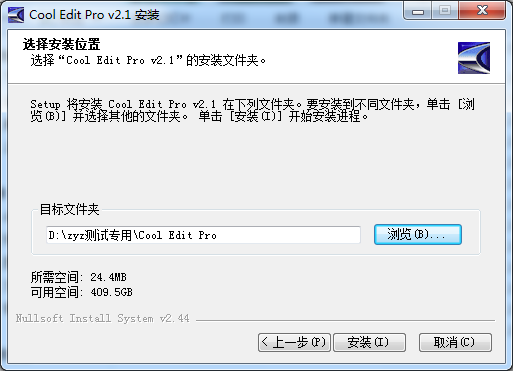
6、COOLPRO2装完之后要稍微等一下,等出现这个对话框就能用了。
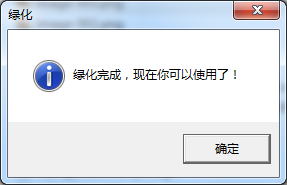
COOL EDIT PRO使用方法
1、我们要做好准备工作。把你的耳机作为监听音箱(此步的意义就是说用耳机来听伴奏音乐,否则在你录音时会录入音乐和人声的混合声音),把你的mic调试好。然后下载我们要用到的工具COOLPRO2及其插件。
安装好COOLPRO2后,再把插件安装到安装目录下的子目录中,新建一个名曰“DX”的文件夹,把所有的插件都安装释放到这里。打开COOLPRO2后,会自动建立一个新的工程。界面如下

2、大家看到,我标注的红色1是多轨与单轨切换的按钮。红色标注2是表示你在录音时要点亮“R”“S”“M”中的“R”,这表示此轨是在录音范围之中。
点击录音键(红色标注3)就可以开始录下你的声音了。
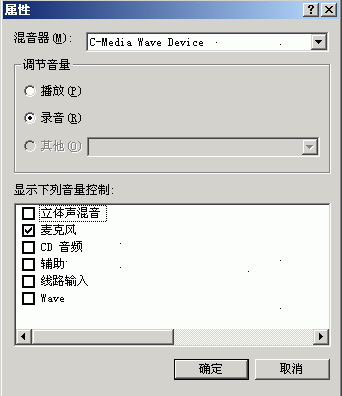
在录音之前还需调整你的“声音与音频属性”,如图:需要把录音项打勾,在MIC一栏中选中,其它的不要选择,因为我们要录的只是自己要歌唱的声音。
3、在第三轨处点亮R,点击录音键,不要出声,先录下一段空白的噪音文件,不需要很长,www.kkx.net
录制完后双击进入单轨模式,选择效果-噪音消除-降噪器,选择噪音采样,点击“关闭”。回到多轨模式下删除此轨。

4、右键单击一轨,插入一个音频文件,注意,这个音频文件就是你的音乐伴奏文件,可以是mp3,也可以是wav等其它音乐文件的格式。在第二轨处,把R点亮,点击下面的红色录音键就可以开始跟唱了。

5、录制完成之后,你可以听听你录下的声音是不是干巴巴的?很难听吧?好,现在我们来给你的声音进行一下润色吧。右键点击你录制声音所在的轨道,点击波形编辑进入单轨模式。见下图:

6、我们录制的声音首先要进行降噪,虽然录制环境要保持安静,但还是会有很多杂音的。
点击效果中的降噪器,我们在上面已经进行过了环境的噪音采样,此时只需点击“确定”,降噪器就会自动消除你录制声音中的环境噪音,如图:

7、添加音效后刷新一下效果列表,在DirectX下多了很多的选项,这就是我们刚才安装的插件。
首先进行高音激励,然后再做压限,压限就是把你的声音通过处理后变的更加均衡,来保持一致连贯,不会声音忽大忽小。
做压限的话就用waveC4好了。用Utlrafunkfx中的compressor插件也可以起到压限的作用,先点击BBESonicMaxizer,点击预览,在预置中已经有很多种选项可供你选择,也可以自己调,点击确定完成这一步。然后再打开waveC4,重复以上步骤

8、加混响。我们现在录制的声音还是很干巴的,没有一点混响,现在我们要通过效果-DirectX-Utlrafunkfx中的ReverbR3来给你的声音加上混响。
如图:也是在预置当中的选项中找一种合适的供你使用,别忘了先把"预览"打开哦~~调整好预加的效果就点确定吧。
个人认为,如果混响加的太多的话会使人声显得模糊过于假,加的少又会使声音显得很干很涩,大家慢慢摸索,多录几次后就有经验了。
完毕,点击轨道切换按钮返回到多轨模式下,试听
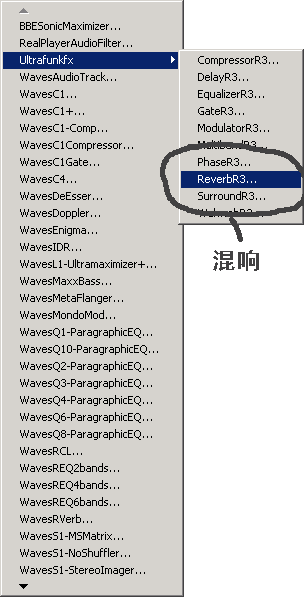
9、如果觉得你录制的声音音量偏小,那么就右键点击“调整音频块音量”,直到两轨的声音达到你满意的程度为止。
下面就把这两个音轨混缩成一个音轨吧。在第三轨上右键单击,弹出菜单中选择“混缩所有波形文件”。

10、好了,两轨的声音已经完美合并,再双击第三轨,进入单轨模式下,选择菜单中的“文件”-“另存为”,找到.mp3或者是.wma
设置一下文件名比如:KKX.mp3,指定好一个存放mp3的路径,点击确定。打开winamp听听你的声音能不能和歌星比

COOL EDIT PRO特色
你可以用声音来“绘”制:声调、音乐的一部分、声音、管弦乐、抖音、噪音或者调节静音。并且cooleditpro还出示有多种多样动画特效给你的著作提色:变大、减少噪音、缩小、拓展、回音、失帧、延迟时间等。
你可以另外解决好几个文档,轻轻松松地在好多个文档中开展裁切、黏贴、合拼、重合声音实际操作。应用cooleditpro能够形成的声音有:噪音、底音、静音、电話数据信号等。此软件还包括有CD播放器。
别的作用包含:cooleditpro适用可选择的软件;奔溃修复;适用多文档;全自动静音检验和删掉;全自动节奏搜索;视频录制等。
此外,cooleditpro还能够在AIF、AU、MP3、RawPCM、SAM、VOC、VOX、WAV等文档格式中间开展变换,而且可以储存为RealAudio格式!假如感觉这种格式都不可以满足需求得话,能够将cooledit和格式加工厂相互配合应用,能够确保格式的难题获得处理。
以上便是KK下载给大家介绍的COOL EDIT PRO。

